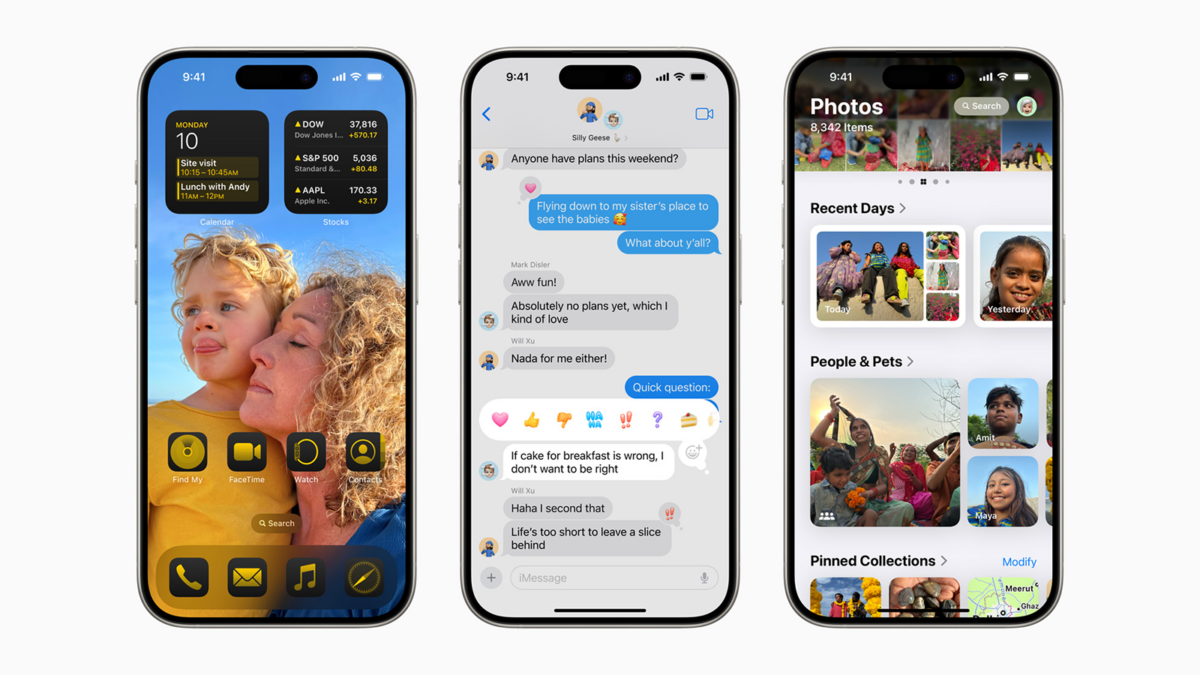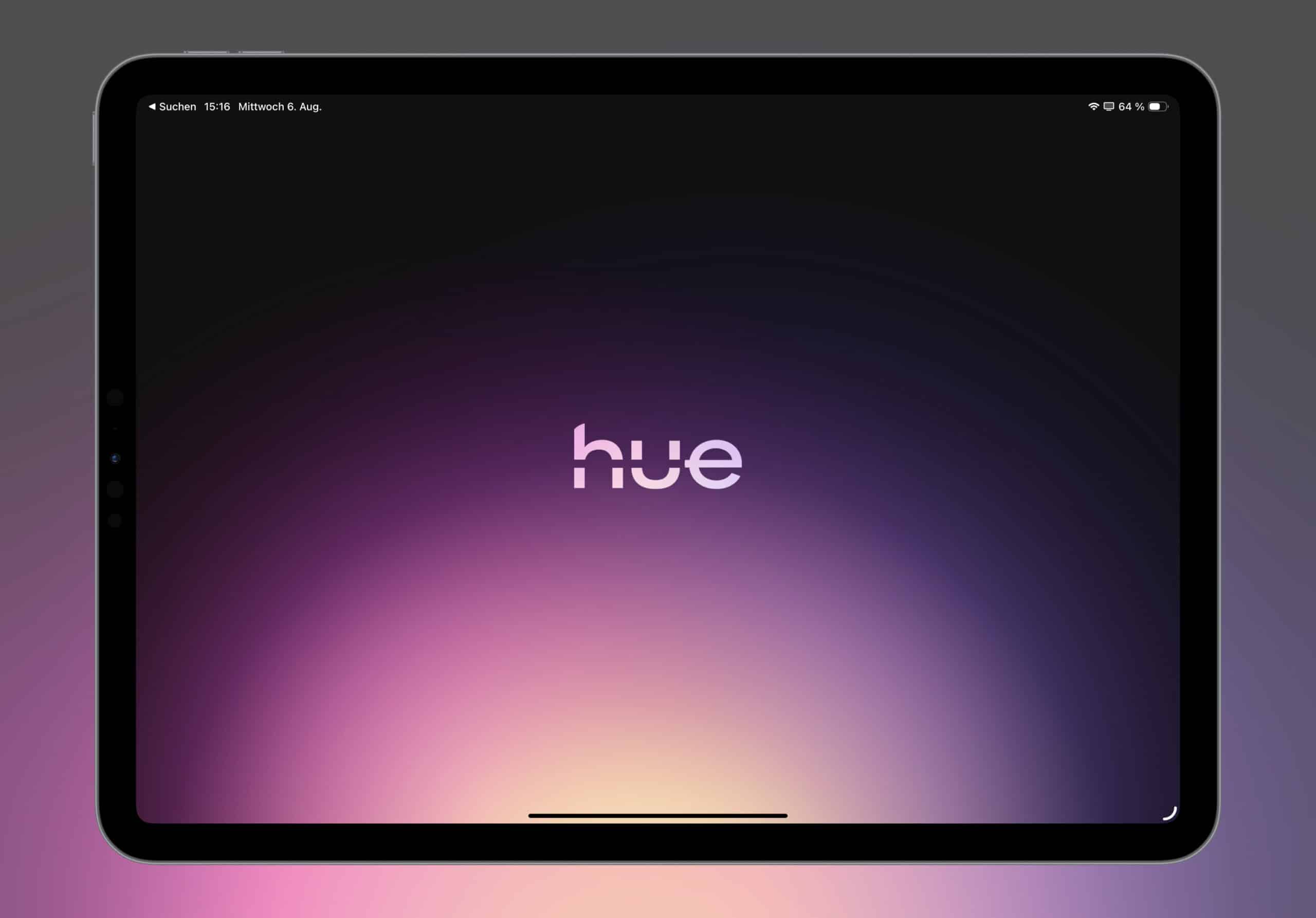Beats Studio Pro am Prime Day zum Tiefstpreis
16. Juli 2024
Flüge und Pauschalreisen: Beliebte Urlaubsländer sind 2024 deutlich teurer geworden
16. Juli 2024
Gestern Abend, also rund eine Woche nach der dritten Developer Beta von iOS 18 hat Apple nun die öffentliche Testversion seines Betriebssystems für das iPhone zur Verfügung gestellt. Der Unterschied zwischen der Public und Developer Beta sind die Anforderungen: Für die Developer Beta müssen sich die Tester mit einem Entwickler-Konto registrieren, bei Public Beta entfällt diese Pflicht. Die öffentlichen Testversionen sind in der Regel etwas stabiler und ausgereifter als die Developer Betas, es handelt sich aber nach wie vor um eine Software in Entwicklung, Fehler und Abstürze, sowie schlechtere Akkulaufzeiten sind nicht auszuschließen.
Funktionen, die unter „Apple Inteligence“ fallen, also Apples KI-Lösung, sind weiterhin nicht vorhanden und werden es außerhalb der USA (bzw. US-englischer Spracheinstellung) vor 2025 auch nicht sein.
Dennoch kann sich ein Blick in die iOS 18 Beta lohnen, denn allein die neuen Möglichkeiten zur Anpassung des Homescreens und des Kontrollzentrums könnten für viele interessant sein.
iOS 18: Das ist neu
Rich Communication Standard (RCS) für O2- und Telekom-Kunden: Ab Herbst werden die iPhones den Rich Communication Standard, den Nachfolger von SMS, unterstützen. Bislang war die Anpassung nur in den USA aktiv, mit iOS 18 Beta 3 schalten sich weitere Mobilfunkanbieter ein. Unter anderem können Kunden von O2 und der Telekom in Deutschland neue Einstellung auf ihren iPhones aktivieren. Dafür muss man die Einstellungen-App bemühen und im Bereich “Apps” den Reiter “Nachrichten” öffnen. Unter iOS 18 Beta 3 und mit einem entsprechenden Mobilfunkvertrag erscheint der Bereich “RCS-Nachrichten”. Unterstützt Ihr Mobilfunkanbieter den Standard, sind die beiden Regler im neuen Fenster ab Werk aktiviert.
Neue Taschenlampe: Apple hat die Benutzeroberfläche des Taschenlampen-Tools grundsätzlich überarbeitet. Statt eines Balkens mit vier bis fünf Stufen, die man einstellen konnte, erscheint eine anschauliche Animation mit dem Lichtkegel und einem Hinweis zur Beleuchtungsdistanz. Dazu erscheint der Hinweis auf die leuchtende Taschenlampe in der Dynamic Island auf den iPhones, die diese Aussparung besitzen.
iPhone-Spiegelung: Mit der zweiten Beta von iOS 18 schaltet Apple ein großes Feature von iOS 18 frei: die iPhone-Spiegelung. Einmal eingerichtet, können Sie den gesamten Bildschirm Ihres iPhones an Ihren Mac übertragen und Ihr iPhone bei ausgeschaltetem Bildschirm an Ihrem Mac verwenden, sofern auf diesem macOS 15 Sequoia installiert ist.
Welche Ihrer Geräte für die iPhone-Spiegelung aktiviert ist, finden Sie unter Einstellungen > Allgemein > Airplay & Integration > iPhone Mirroring (wird wahrscheinlich noch eingedeutscht, Anm. d. Red.). Dort können Sie auch einzelne Geräte aus der Liste entfernen. Interessant: Die Apple Watch wird hier auch aufgeführt.
Die Funktion setzt macOS 15 Sequioa voraus, allerdings können Nutzerinnen und Nutzer in der EU die Funktion ohnehin nicht nutzen. Apple hat sie hierzulande wegen Bedenken im Zusammenhang mit dem Digital Markets Act (DMA) noch nicht freigeschaltet.
Geräuschbezogene Aktionen: In den Bedienungshilfen findet sich eine neue Funktion für Menschen mit Sprachbehinderung und diejenigen, die sie auch ohne Einschränkung nützlich finden. Bei den geräuschbezogenen Aktionen können Sie einzelne Funktionen bis zu 14 verschiedenen simplen Lauten zuordnen, die ausgeführt werden, wenn Ihr iPhone sie hört.
Zu den Geräuschen gehören beispielsweise Klicks, Schnalzen, P-Geräusche, Eh und Uh. Belegen können Sie diese mit etlichen Systemfunktionen (Aktionstaste, Kamera, lauter, leiser usw.), weiteren Bedienungshilfen, aber auch Kurzbefehlen.
In den Einstellungen gibt es auch einen Test, in dem Sie sehen können, wie Ihr iPhone welchen Laut erkennt.
Kleinigkeiten: Apple spendiert dem App Store ab der zweiten Beta von iOS 18 ein dunkles Symbol. In der ersten Beta war das App-Store-Symbol das einzige von Apple, das sich nicht ans dunkle Farbschema gehalten hat und immer blau blieb.
Die neue Aus-Taste im Kontrollzentrum reagiert jetzt nicht mehr auf normalen, sondern nur auf langen Tipp. Vermutlich soll das versehentliche Ausschalten vorbeugen.
So installieren Sie die iOS 18 Public Beta
Stellen Sie sicher, dass auf Ihrem iPhone die neueste Version von iOS 17 installiert ist. Aktuell ist das iOS 17.5.1.
Gehen Sie in die Einstellungen-App und dort in den Bereich “Allgemein”.
Wählen Sie im erscheinenden Fenster den Reiter “Software-Update”;
und tippen Sie anschließend auf die Option “iOS 18 Public Beta”.
Mit dieser Änderung beginnt das System auf den Apple Servern nach verfügbaren Software zu suchen. Nach einer kurzen Zeit wird Ihnen ein Update vorgeschlagen. Tippen Sie auf “Installieren”, holen Sie sich somit das iOS 18 auf Ihr iPhone.
So installieren Sie die iOS 18 Developer Beta
Bevor Sie die iOS 18 Developer Beta installieren, empfehlen wir Ihnen, unsere anderen beiden Ratgeber zu diesem Thema zu lesen, um herauszufinden, ob sich das Risiko lohnt:
iOS 18: Soll ich die Developer-Beta installieren?
iOS 18: So entfernen Sie die Beta von Ihrem iPhone
Ab iOS 17 und verwandten Systemen gewährt Apple auch kostenlosen Entwickler-Accounts Zugang zu den Entwickler-Betas seiner Betriebssysteme. Heißt: Sie können schon jetzt iOS 18 mit seinen neuen Funktionen auf Ihrem iPhone ausprobieren. Wir erklären, wie Sie die Beta installieren können.
Allen voran zwei Warnungen: Besonders in frühen Stadien sind Entwickler-Betas noch höchst experimentell, instabil und voll mit Fehlern. Es kann zu Abstürzen kommen und die Performance ist häufig noch nicht optimiert, weshalb der Akku nicht so lange hält. Sie sollten Entwickler-Betas also auf keinen Fall auf Geräten installieren, auf die Sie tagtäglich angewiesen sind – für die Arbeit, fürs Banking, für Zwei-Faktor-Authentifizierung und andere wichtige Dinge.
Sobald Sie die iOS 18 Beta installiert haben, können Sie nicht ohne Weiteres zu einer früheren Version von iOS zurückkehren – etwa iOS 17.5. Wenn Sie unzufrieden mit dem Zustand der iOS 18 Beta sind, müssen Sie den umständlichen Weg gehen und Ihr iPhones mithilfe von IPSW-Dateien gehen zurücksetzen.
Foundry
Falls Sie beide Warnungen verstanden haben, ein zweites iPhone besitzen und schon jetzt die neuen Funktionen ausprobieren möchten, verfahren Sie wie folgt:
Stellen Sie sicher, dass Ihr iPhone bereits über iOS 17.5 (oder höher) verfügt.
Erstellen Sie ein Backup Ihres iPhones, um Datenverlust vorzubeugen, am besten am Mac und nicht in iCloud.
Melden Sie sich unter https://developer.apple.com/programs/enroll mit Ihrer Apple-ID an und stimmen Sie den Nutzungsbedingungen zu. Ihre Apple-ID hat nun Zugang zum kostenlosen Entwicklerprogramm.
Falls Sie aufgefordert werden, Ihre Daten einzugeben, können Sie diesen Schritt ignorieren – diese sind nur fürs vollwertige Apple Developer Program nötig.
Öffnen Sie auf Ihrem iPhone Einstellungen > Allgemein > Softwareupdate, tippen Sie auf „Beta-Updates“ und wählen Sie „iOS 18 Developer Beta“ aus.
Wenn Ihnen die iOS 17 Developer Beta angezeigt wird, installieren Sie sie wie jedes andere Systemupdate.
Nachdem Ihr iPhone das Update installiert und neu gestartet hat, ist es wieder betriebsbereit.
Im Großen und Ganzen dienen kostenlose Entwickler-Accounts dazu, sich mit den Entwicklungs-Tools von Apple vertraut zu machen: Sie erhalten Zugang zu Xcode, den Entwickler-Foren und können eigene Apps auf eigenen Geräten testen. Der Zugang zum App Store bleibt weiterhin dem kostenpflichtigen Apple Developer Program vorbehalten. Die konkreten Unterschiede zwischen kostenlosen und vollwertigen Entwickler-Accounts entnehmen Sie Apples Übersichtsseite.
iOS, iPhone
MacweltRead More